Избор матичне плоче за рачунар
Да бисте пронашли матичну карту за рачунар, потребно је мало знања о његовим карактеристикама и прецизном схватању онога што очекујете од готовог рачунара. У почетку је препоручљиво одабрати главне компоненте - процесор, видео картицу, кућиште и напајање, Системску картицу је лакше изабрати у складу са захтевима већ купљених компоненти.
Они који прво купују матичну плочу, а затим све потребне компоненте, морају имати јасно разумевање оних карактеристика које би будући рачунар требао имати.
Садржај
Најбољи произвођачи и препоруке
Хајде да проучимо листу најпопуларнијих произвођача, чији производи имају повјерење корисника свјетског тржишта. Ево ових компанија:
- АСУС - један од највећих играча на глобалном тржишту рачунарских компоненти. Компанија из Тајвана која производи високо квалитетне матичне плоче различитих категорија и величина цијена. Је лидер у производњи и продаји системских картица;
- Гигабите - још један тајвански произвођач, који такође представља широк спектар компоненти за рачунар из различитих категорија цена. Али недавно овај произвођач већ циља на скупљи сегмент производних игара;
- МСИ је познати произвођач ТОП компоненти за играчке машине. Компанија је успела да освоји поверење многих играча из целог света. Препоручује се да одаберете овог произвођача ако планирате да саставите рачунар са другим МСИ компонентама (на пример, видео картице);
- АСРоцк је такође компанија из Тајвана, фокусирана првенствено на сегмент индустријске опреме. Такође се бави производњом робе за дата центре и кућну употребу. Већина матичних плоча од овог произвођача за кућну употребу је скупа категорија цијена, али постоје модели из средњих и буџетских сегмената;
- Интел је америчка компанија која углавном производи процесоре и чипсетове за матичне плоче, али такође производи и друге. "Плаве" матичне плоче одликују се високом ценом и нису увек погодне за играчке машине, али имају 100% компатибилност са Интел производима и имају високу потражњу у корпоративном сегменту.


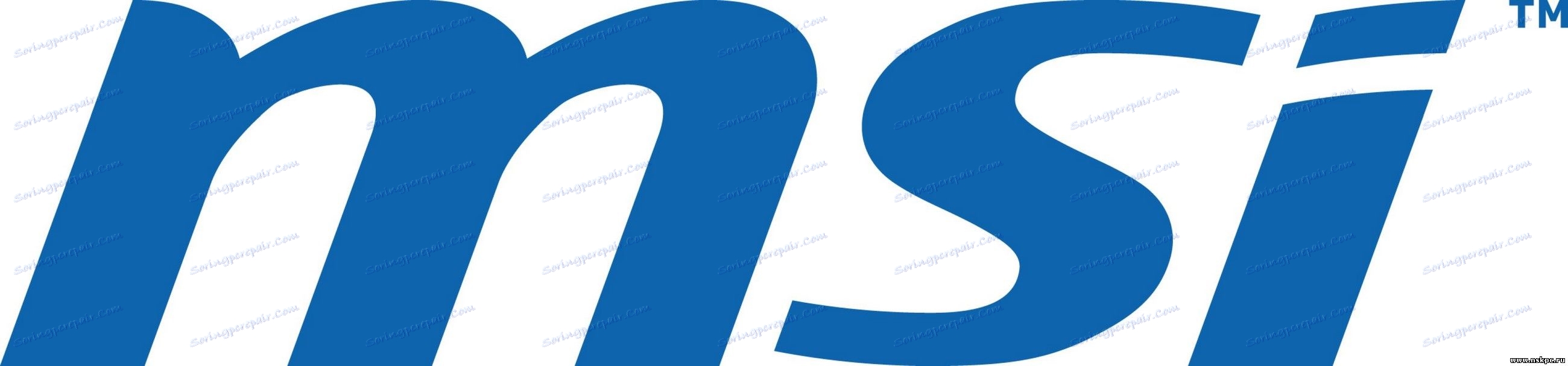


Под условом да сте већ купили додатну опрему за играчки рачунар, немојте одабрати јефтину матичну картицу од непоузданог произвођача. У најбољем случају компоненте неће радити пуним капацитетом. У најгорем случају, можда неће радити уопште, да се наруше или оштете матичну плочу. За играчки рачунар, морате купити одговарајућу плочу, одговарајућу величину.
Ако одлучите да купите оригиналну матичну плочу, а затим, на основу својих могућности, купите друге компоненте, а затим не скривајте ову куповину. Јефтиније картице вам омогућавају да инсталирате најбољу опрему и да останете релевантни дуго, а јефтини модели постају застарјели за 1-2 године.
Чипсет на матичним плочама
На чипсету морате прво обратити пажњу, јер то зависи од тога колико је моћан процесор и систем за хлађење да одредите да ли друге компоненте могу радити стабилно и са 100% ефикасношћу. Чипсет делимично замењује главни процесор, уколико то не успе и / или је демонтиран. Његов капацитет је довољан да подржи основно функционисање неких компоненти рачунара и ради у БИОС-у.

Чипсетове за матичне плоче су направили АМД и Интел, али чипсет овог издања ретко открива произвођач матичне плоче. Вреди изабрати матичну плочу са чипсетом од произвођача, који је издао изабрани ЦПУ. Ако инсталирате Интел процесор на АМД чипсет, ЦПУ неће радити исправно.
Интел Цхипсетс
Листа најпопуларнијих чипсета "Плава" и карактеристике за њих изгледају овако:
- Х110 - погодан за конвенционалне "канцеларијске машине". Може да обезбеди исправан рад у прегледачу, канцеларијских програма и мини-игара;
- Б150 и Х170 - исти у својим карактеристикама, два чипсета. Одличан за средња рачунала и домаће медијске центре;
- З170 није далеко од претходних модела, али има одличне оверцлоцкинг могућности, што га чини атрактивним решењем за јефтине играчке машине;
- Кс99 - матична плоча на овом чипсету је веома популарна код гејмера, видео монитора и 3Д дизајнера, јер способни да подржавају компоненте високих перформанси;
- К170 - главни фокус овог чипа је сигурност, погодност и стабилност читавог система, што га чини популарним у корпоративном сектору. Међутим, матичне плоче са овим чипсетом су скупе и немају високе перформансе, што их чини непривлачним за кућну употребу;
- Ц232 и Ц236 - погодни за обраду великих токова података, што их чини популарним решењем за дата центре. Најбоља компатибилност са процесорима линије Ксенон.
АМД чипсет
Оне су подељене у две серије - А и ФКС. У првом случају, највећа компатибилност је са А-серијама процесора, у којима су интегрисани слаби графички адаптери. У другом - најбоља компатибилност са процесорима ФКС-серије, која иде без уграђених графичких адаптора, али су продуктивнија и боље оверклокирана.
Овде је листа свих сокета из АМД-а:
- А58 и А68Х - чипсет из буџетског сегмента, баве се радом у претраживачу, канцеларијским апликацијама и мини-играма. Највећа компатибилност са процесорима А4 и А6;
- А78 - за сегмент средњег буџета и кућне мултимедијалне центре. Најбоља компатибилност са А6 и А8;
- 760Г је јефтин соцкет, погодан за рад са ФКС серијама процесора. Најкомпатибилнији са ФКС-4;
- 970 је најпопуларнији АМД чипсет. Њени ресурси су довољни за машине средњег капацитета и јефтине играчке центре. Процесор и остале компоненте које се покрећу на овом прикључку могу се добро оверклокирати. Најбоља компатибилност са ФКС-4, Фк-6, ФКС-8 и ФКС-9;
- 990Кс и 990ФКС - се користе у матичним плочама за скупе играчке и професионалне рачунаре. ФКС-8 и ФКС-9 процесори су најприкладнији за овај прикључак.
Постојеће сорте димензија
Матичне плоче за општу потрошњу подељене су на три главна фактора. Поред њих, постоје и други, али врло ретко. Најчешће величине плоча:
- АТКС - величина плоче 305 × 244 мм, погодна за уградњу у јединице с пуним величинама. Најчешће се користи у играчкама и професионалним машинама, тк. Упркос својој величини, има довољно конектора за уградњу обје унутрашње компоненте и за повезивање спољних;
- МицроАТКС је смањени формат плоче пуног формата димензија 244 к 244 мм. Њихови већи партнери су инфериорни само по величини, број прикључака за унутрашње и спољне везе и цена (они су нешто јефтинији), што може мало ограничити могућности даљње надоградње. Погодно за средња и мала кућишта;
- Мини-ИТКС је најмањи облик фактора на тржишту компоненти рачунара. Препоручује се онима којима је потребан компактан, стационарни рачунар способан да се суочи са најосновнијим задацима. Број конектора на овој плочи је минималан, а димензије су само 170 × 170 мм. Истовремено, цена је најнижа на тржишту.



Утичница за уградњу процесора
Утичница је посебан конектор за фиксирање ЦПУ-а и система за хлађење. Приликом избора матичне плоче, морате имати у виду да процесори одређене серије имају различите захтеве за утичницу. Ако покушате да инсталирате процесор на сокет који не подржава, онда га нећете добити. Процесори пишу на које су сокете њихов производ компатибилни, а произвођачи матичних плоча пружају листу процесора са којима њихова матична плоча ради најбоље.

Интел и АМД су такође укључени у производњу сокета.
АМД Соцкетс:
- АМ3 + и ФМ2 + - најновији модели за АМД процесоре. Препоручљиво за куповину, ако планирате касније да побољшате свој рачунар. Боардс витх суцх соцкетс аре екпенсиве;
- АМ1, АМ2, АМ3, ФМ1 и ЕМ2 су застарели прикључци који су још у употреби. Најсавременији процесори са њима нису компатибилни, али цена је много нижа.
Интел Соцкетс:
- 1151 и 2011-3 - системске картице са таквим сокетима ушле су на тржиште релативно недавно, због чега ускоро неће застати. Препоручују се куповина, уколико се у будућности планира надоградња гвожђа;
- 1150 и 2011 - постепено почињу да застаревају, али су и даље на потражњи;
- 1155, 1156, 775 и 478 су најјефтинији и најбрже растући сокети.
Оперативна меморија
Пуне матичне плоче имају 4-6 портова за модул РАМ-а. Такође постоје и модели где број слотова може да достигне до 8 комада. Буџет и / или мали узорци имају само два слота за инсталирање РАМ-а. Матичне плоче мале димензије немају више од 4 слота под РАМ меморијом. У случају малих плоча, понекад постоји таква опција за локацију слотова под РАМ-ом - одређена количина лемљена у саму плочу, а следећа је слот за додатни бар. Ова опција се често може видети на преносним рачунарима.

Меморијски слотови могу имати ознаке као што је "ДДР". Најбрже се појављују серије ДДР3 и ДДР4. Од онога што стоји на крају, брзина и квалитет рада РАМ-а зависи од остатка компоненти рачунара (процесор и матична плоча). На примјер, ДДР4 пружа боље перформансе него ДДР3. Када изаберете матичну плочу и процесор, погледајте које врсте РАМ-а су подржане.
Ако планирате да саставите рачунар за игрице, онда погледајте колико је прикључака матичне плоче за РАМ и колико подржава Гб. Не увек велики број слотова за ламеле значи да матична плоча подржава доста меморије, понекад се дешава да су 4 слот картице способне да раде са већим волумама од њихових аналога са 6.
Модерне матичне плоче сада подржавају све главне радне фреквенције РАМ - од 1333 МХз за ДДР3 и 2133-2400 МХз за ДДР4. Али ипак препоручујемо да проверите подржане фреквенције при избору матичне плоче и процесора, посебно ако изаберете опције буџета. Под условом да матична плоча подржава све потребне фреквенције РАМ-а, а ЦПУ није, обратите пажњу на матичне плоче са уграђеним КСМП меморијским профилима. Ови профили могу знатно смањити губитак перформанси РАМ-а, уколико постоје некомпатибилности.
Конектори видео картице

Све матичне плоче имају место за графичке адаптере. Буџет и / или мали модели немају више од 2 гнезда за уметање видео картице, а скупљи и велики аналогни уређаји могу имати до 4 конектора. Све модерне плоче имају ПЦИ-Е к16 конекторе који омогућавају максималну компатибилност између свих инсталираних адаптера и осталих компоненти рачунара. Укупно има неколико верзија овог типа - 2.0, 2.1 и 3.0. Веће верзије пружају бољу компатибилност и повећавају квалитет система у целини, али су скупље.
У ПЦИ-Е к16 слоту, поред видео картице, можете инсталирати и друге картице за проширење (на примјер, Ви-Фи модул), ако имају одговарајући конектор за повезивање.
Додатне плоче

Додатне плоче су компоненте без којих рачунар може правилно функционирати, али који побољшавају квалитет рада иза њега. У одређеним конфигурацијама, неке картице за проширење могу бити важна компонента за цео систем (на примјер, на лаптоп матичним плочама пожељно је да постоји Ви-Фи адаптер). Пример додатне плоче је Ви-Фи адаптер, ТВ тјунер итд.
Инсталација се одвија коришћењем конектора као што су ПЦИ и ПЦИ-Екпресс. Размотрите карактеристике оба детаљније:
- ПЦИ је старији тип конектора који се и даље користи на старијим и / или јефтинијим матичним плочама. Квалитет рада модерних додатних модула и њихове компатибилности могу много утицати ако раде на овом конектору. Поред опколљивости таквог конектора, постоји још један плус - одлична компатибилност са свим звучним картицама, укљ. и нове;
- ПЦИ-Екпресс је модернији и квалитетнији конектор који пружа изврсну компатибилност уређаја са матичном плочом. Конектор има два подтипа - Кс1 и Кс4 (други је модернији). Подтип практично нема утицаја на квалитет рада.
Унутрашњи конектори

Уз помоћ, повезане су важне компоненте унутар кућишта, које су неопходне за нормално функционисање рачунара. Они обезбеђују напајање на матичној плочи, процесору, служе као конектори за уградњу ХДД-а, ССД-погона и погона за читање ДВД-а.
Матичне плоче за кућну употребу могу радити само на два типа конектора за напајање - 20 и 24 пинова. Последњи конектор је новији и омогућава вам да обезбедите довољно снаге моћним рачунарима. Препоручљиво је одабрати матичну плочу и напајање са истим конекторима за повезивање. Али ако повежете матичну плочу са 24-пински конектор на 20-пински напојни уређај, нећете доживети никакве велике промене у систему.
Процесор је повезан на мрежу на сличан начин, само је број контаката на конектору мањи - 4 и 8. За моћне процесоре препоручује се куповина матичне плоче и напајања који подржавају 8-пински прикључак процесора на мрежу. Процесори средње и ниске снаге могу нормално да функционишу и имају ниске моћи, што обезбеђује 4-пински конектор.
САТА-конектори су потребни за повезивање савремених ХДД и ССД дискова. Ови конектори су на скоро свим матичним плочама, осим најстаријих модела. Најпопуларније верзије су САТА2 и САТА3. ССД-погони обезбеђују високе перформансе и повремено повећавају брзину, ако инсталирају оперативни систем, али за то морају бити инсталирани у слоту као што је САТА3, иначе нећете видети високе перформансе. Ако планирате да инсталирате регуларни ХДД уређај без ССД-а, онда можете купити плочу, где су инсталирани само САТА2 конектори. Такве картице су много јефтиније.
Интегрирани уређаји

Све матичне плоче за кућну употребу долазе са већ интегрираним компонентама. Сама картица подразумева звучне и мрежне картице. Такође, на матичној плочи лаптопа су лемљени меморијски модули, графика и Ви-Фи адаптери.
Под условом да купите плочу са интегрисаним графичким адаптером морате осигурати да ће исправно радити са процесором (нарочито ако има и свој интегрисани графички адаптер) и сазнате да ли постоји могућност повезивања додатних видео картица на овој матичној плочи. Ако јесте, сазнајте како је интегрисан графички адаптер компатибилан са трећим лицима (написаним у карактеристикама). Обавезно обратите пажњу на присуство у дизајну ВГА или ДВИ конектора који су потребни за повезивање монитора (један од њих мора бити инсталиран у дизајну).
Ако се бавите професионалном обрадом звука, обавезно обратите пажњу на кодеке уграђене звучне картице. Многе звучне картице имају стандардне кодеке за заједничку употребу - АЛЦ8ккк. Али њихове могућности можда нису довољне за професионални рад са звуком. За професионално аудио и видео уређивање, препоручује се одабирање картица са АЛЦ1150 кодеком, јер она је способна да пренесе звук што је више могуће, али цијена за матичне плоче са таквом звучном картицом је веома висока.
На звучној картици подразумевано подешавање је 3-6 улаза до 3,5 мм за повезивање аудио уређаја трећих страна. На многим професионалним моделима инсталиран је оптички или коаксијални дигитални аудио излаз, али су и скупљи. За обичне кориснике, само 3 гнезда ће бити довољно.
Мрежна картица је још једна компонента која је подразумевано уграђена у системску плочу. Превелику пажњу посвећујете овој тачки није неопходно, јер скоро све картице имају исту брзину преноса података од око 1000 Мб / с и мрежни излаз типа РЈ-45.
Једино што препоручујемо да обратите пажњу су произвођачи. Главни произвођачи су Реалтек, Интел и Киллер. Риалтек картице се користе у буџету и сегменту средњег буџета, али упркос томе, они су у могућности пружити квалитетну везу са мрежом. Сетевые платы Intel и Killer способны обеспечивать отличное соединение с сетью и минимизировать проблемы в онлайн-играх, если соединение нестабильное.
Внешние разъёмы

От габаритов и цены материнской платы напрямую зависит количество выходов для подключения внешних устройств. Список разъёмов, которые наиболее часто встречаются:
- USB – присутствует на всех системных платах. Для комфортной работы количество USB-выходов должно быть 2 и более, т.к. с их помощью подключаются флэш-накопители, клавиатура и мышь;
- DVI или VGA – тоже установлены по умолчанию, т.к. только с их помощью вы сможете подключить монитор к компьютеру. Если для работы требуется несколько мониторов, то смотрите, чтобы данных разъёмов на материнской плате было более одного;
- RJ-45 – необходимо для подключения к интернету;
- HDMI – чем-то похож на разъёмы DVI и VGA, за тем исключением, что используется для подключения к телевизору. К нему также могут быть подключены некоторые мониторы. Данный разъём есть не на всех платах;
- Звуковые гнёзда – требуются для подключения колонок, наушников и другого звукового оборудования;
- Выход для микрофона или дополнительной гарнитуры. Всегда предусмотрен в конструкции;
- Антенны Wi-Fi – есть только в моделях с интегрированным Wi-Fi-модулем;
- Кнопка для сброса настроек BIOS – с её помощью можно сбросить настройки BIOS до заводского состояния. Есть не на всех картах.
Электронные компоненты и схемы питания
От качества электронных компонентов очень сильно зависит срок службы платы. Бюджетные материнские карты оснащаются транзисторами и конденсаторами без дополнительной защиты. Из-за этого в случае окисления они сильно раздуваются и способны полностью вывести материнскую плату из строя. Средний срок службы такой платы не превысит и 5 лет. Поэтому обращайте внимание на те платы, где конденсаторы японского или корейского производства, т.к. они имеют специальную защиту на случай окисления. Благодаря данной защите достаточно будет заменить только испорченный конденсатор.
Также на системной плате имеются схемы питания от которых зависит, насколько мощные комплектующие можно установить в корпус ПК. Распределение по мощности выглядит так:
- Низкая мощность. Чаще встречаются на бюджетных картах. Общая мощность не превышает 90 Вт, а количество фаз питания 4-х. Нормально работает только с маломощными процессорами, которые нельзя разогнать слишком сильно;
- Средняя мощность. Используются в средне-бюджетном и частично в дорогом сегменте. Количество фаз ограничено 6-ю, а мощность 120 Вт;
- Высокая мощность. Может быть более 8-ми фаз, лучше взаимодействие с требовательными процессорами.
Подбирая материнскую плату под процессор обращайте внимание не только на совместимость с сокетами и чипсетом, но и на рабочее напряжение карты и процессора. Производители материнских карт размещают на своих сайтах список процессоров, которые лучше всего работают с той или иной материнской платой.
Систем хлађења

У недорогих материнских плат нет системы охлаждения вообще, либо она очень примитивна. Сокет у таких плат способен поддерживать только самые компактные и лёгкие кулера, которые не отличаются качественным охлаждением.
Тем, кому от компьютера требуется максимальная производительность, рекомендуется обращать внимание на платы, где есть возможность установить массивный кулер. Ещё лучше, если на этой материнской плате есть по умолчанию свои медные трубки для теплоотвода. Также смотрите, чтобы системная плата была достаточно прочной, иначе она прогнётся под тяжёлой системой охлаждения и выйдет из строя. Данную проблему можно решить, докупив специальные укрепления.
Покупая системную плату, обязательно смотрите на длительность гарантийного срока и гарантийные обязательства продавца/производителя. Средний срок составляет 12-36 месяцев. Материнская плата – очень хрупкий компонент, и при её поломке, возможно, понадобится менять не только её, но и определённую часть комплектующих, которые были установлены на ней.